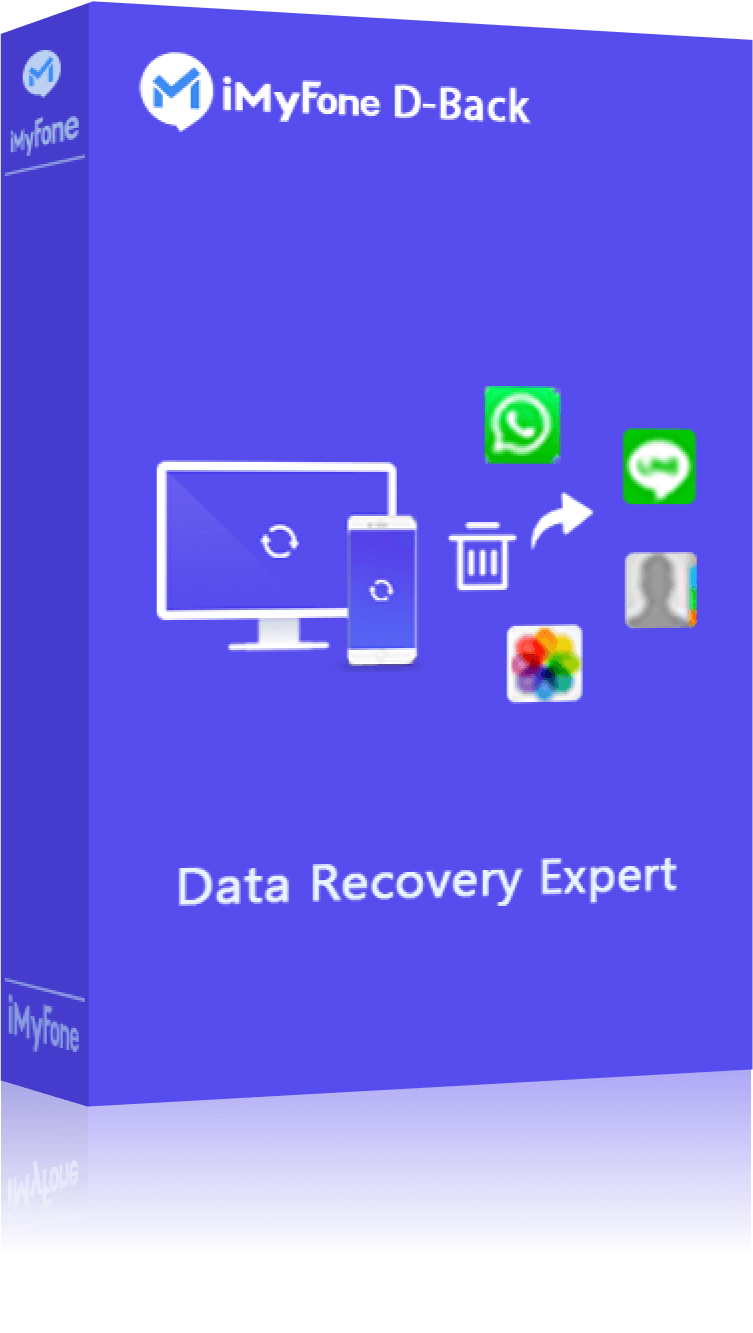أفضل برنامج لاستعادة نقل بيانات iPhone
يمكن لـ iMyFone D-back نقل بيانات iPhone بسهولة إلى iPhone آخر، ومعاينة البيانات على iPhone مجانًا ونقل البيانات بشكل انتقائي، ودعم أحدث iPhone 17 وiOS 26.
هل حاولت نقل بياناتك عبر Move to iOS وفاجأك فشل نقل البيانات من ايفون لايفون؟
إذا واجهت مشكلة أثناء النقل أو توقفت العملية فجأة، فأنت لست وحدك — في هذا الدليل سنعرض حل مشكلة نقل البيانات من ايفون لايفون بخطوات عملية وبسيطة، مع 7 حلول مجربة لمشاكل النقل على أجهزة iPhone 13/14 لتضمن انتقال بياناتك بسلاسة إلى الجهاز الجديد.
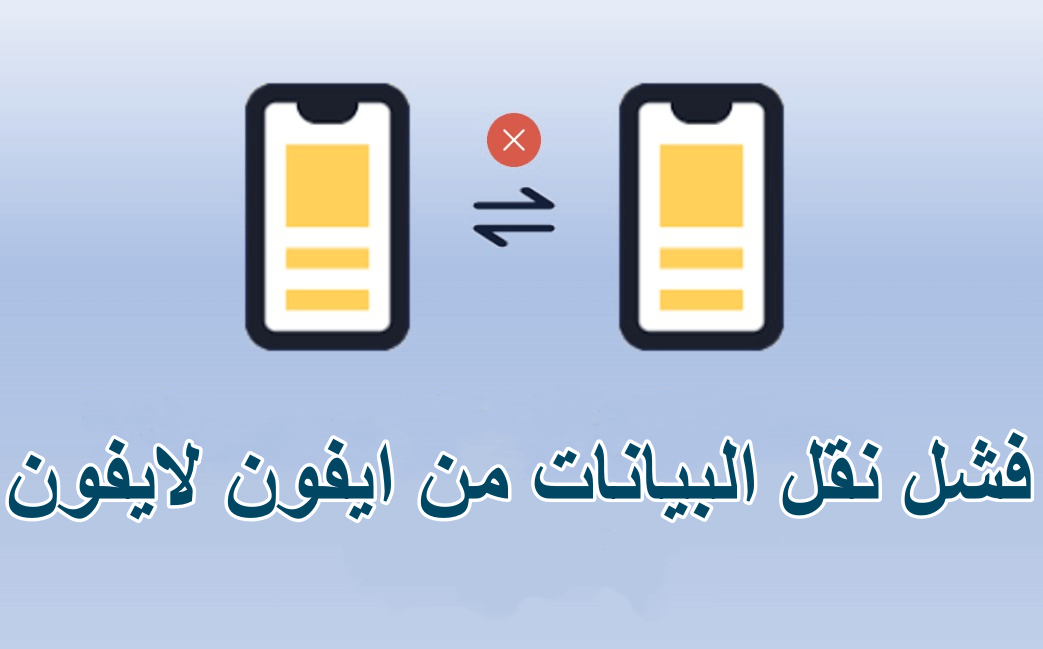
- أسباب فشل نقل البيانات على iPhone 17/16/15/14/13/12
- ماذا يجب فعله إذا فشل نقل بيانات الآيفون؟
- 2.1 التحقق من الجهاز وإصدار iOS
- 2.2 تقريب هاتفين الآيفون
- 2.3 الاتصال بنفس شبكة الواي فاي
- 2.4 حذف البيانات الغير ضرورية من الهاتف القديم
- 2.5 تشغيل بلوتوث الآيفون
- 2.6 التحقق من كابل USB
- أفضل برامج النسخ الاحتياطي لبيانات iPhone (نقل البيانات مباشرة إلى الهاتف)

أسباب فشل نقل البيانات على iPhone 17/16/15/14/13/12
لنقل التطبيقات والبيانات إلى iPhone جديد، يمكنك استخدام نسخة iCloud أو iTunes الاحتياطية، أو أداة Move to iOS، أو النقل من Android.
إذا ظهرت رسائل خطأ أثناء العملية، فهذا يعني أن نقل بيانات الايفون فشل ولم تكتمل العملية بالكامل.
- تعذّر التواصل بين Move to iOS والجهاز
- انقطاع نقل Move to iOS
- لا يمكن لـ Move to iOS التحرك والمحاولة مرة أخرى في وقت لاحق
- شريط تقدم نقل البيانات على الايفون يعلق ولا يتحرك
تحدث مشكلة فشل نقل البيانات في الايفون 13/14 غالبًا بسبب ضعف اتصال Wi-Fi أو خلل في النظام، مما يقطع عملية النقل. كما أن امتلاء مساحة التخزين يعد سببًا شائعًا آخر لعدم اكتمال النقل.
ماذا يجب فعله إذا فشل نقل بيانات الآيفون؟
بغض النظر عن السبب، فقد قمنا بإجراء اختبار لـ 7 طرق إصلاح فعالة لمساعدتك في حل مشكلة فشل نقل البيانات من ايفون لايفون.
1التحقق من الجهاز وإصدار iOS
تعد "النقل السريع" لنظام iOS ميزة جديدة ولا تنطبق على النماذج القديمة والأنظمة القديمة. لذلك عند التفكير في أسباب فشل نقل البيانات على الآيفون، قد تحتاج أولاً إلى التحقق من الجهاز وإصدار iOS.
- نظام الدعم: iOS 9 أو الإصدارات الأحدث
- النماذج المدعومة: iPhone 5 و iPad 4 و iPad mini 2 وiPod touch الجيل السادس أو الأحدث
إذا تأكدت من أن جهازك الآيفون يدعم وظيفة نقل البيانات السريعة، يمكنك المتابعة إلى الحل التالي.
2تقريب هاتفين الآيفون
تقنية "Move to iOS" تستخدم نقل البيانات بين جهازين iOS بنظام الند للند. يجب التأكد من أن المسافة بين الجهازين ليست بعيدة جدًا، حتى لا يتعذر استجابة النقل السريع أو ينقطع النقل.
نوصي بوضع الهاتفين القديم والجديد معًا قبل المتابعة لاستبعاد غير قادر على إكمال نقل البيانات.
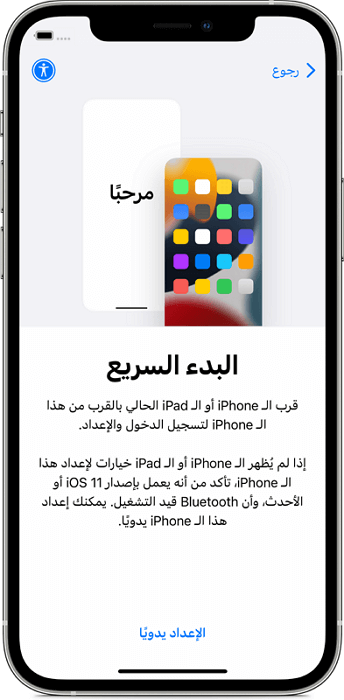
3الاتصال بنفس شبكة الواي فاي
تحدث مشكلة فشل نقل البيانات في الايفون 13/14 غالبًا بسبب ضعف اتصال Wi-Fi أو خلل في النظام، مما يقطع عملية النقل. كما أن امتلاء مساحة التخزين يعد سببًا شائعًا آخر لعدم اكتمال النقل.
الخطوة 1: انتقل إلى الإعدادات > Wi-Fi على iPhone.
الخطوة 2: انقر على الشبكة التي توفر أفضل إشارة وانتظر الاتصال.
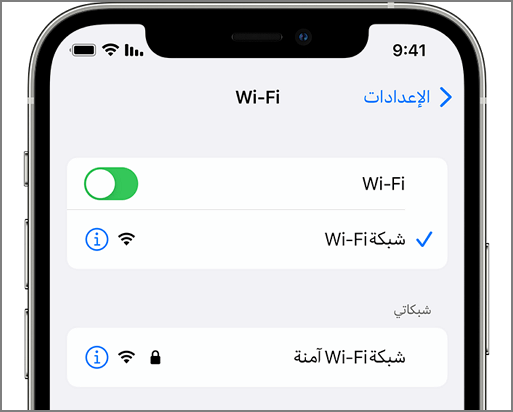
الخطوة 3: بعد تنفيذ نفس العملية على هاتف آخر، تحقق مما إذا تم حل مشكلة فشل نقل بيانات iPhone.
4حذف البيانات الغير ضرورية من الهاتف القديم
إذا كنت تلتقط الكثير من الصور والفيديوهات أو تثبّت تطبيقات عديدة، فقد تفشل عملية النقل بسبب امتلاء الذاكرة. لحل مشكلة فشل نقل البيانات من ايفون لايفون، احذف الملفات غير الضرورية قبل المحاولة مجددًا. كما يمكنك اتباع اقتراحات النظام مثل حذف التطبيقات غير المستخدمة أو المحادثات القديمة، والتحقق من سعة التخزين المتاحة من الإعدادات.
الخطوة 1: اذهب إلى "الإعدادات" > "عام" > "تخزين الآيفون".
الخطوة 2: احذف البيانات التي تراها غير ضرورية، أو احذف البرامج والأدوات غير الضرورية.
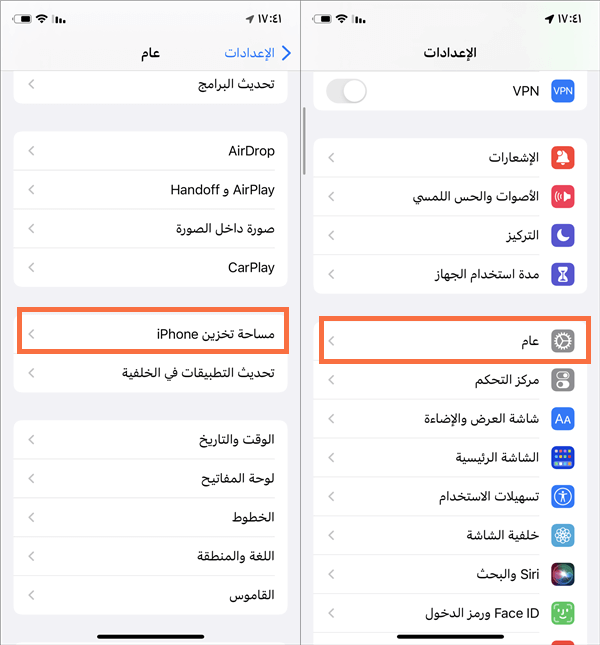
5تشغيل بلوتوث الآيفون
من أجل التأكد من صحة نقل البيانات، توصي Apple رسميًا بضرورة تمكين المستخدمين لوظيفة "Bluetooth" عند نقل بيانات iPhone إلى جهاز جديد.
تمامًا كما هو الحال عند نقل الملفات عبر AirDrop، تحتاج أيضًا إلى تشغيل وظيفة "Bluetooth" لإكمال عملية نقل iPhone. يمكنك فتح مركز التحكم مباشرة لتمكين الوظيفة، أو اتباع الخطوات أدناه.
الخطوة 1: اذهب إلى إعدادات iPhone> Bluetooth.
الخطوة 2: تأكد من تشغيل Bluetooth، وبعد ذلك يمكنك محاولة نقل بيانات iPhone باستخدام "النقل السريع" مرة أخرى.
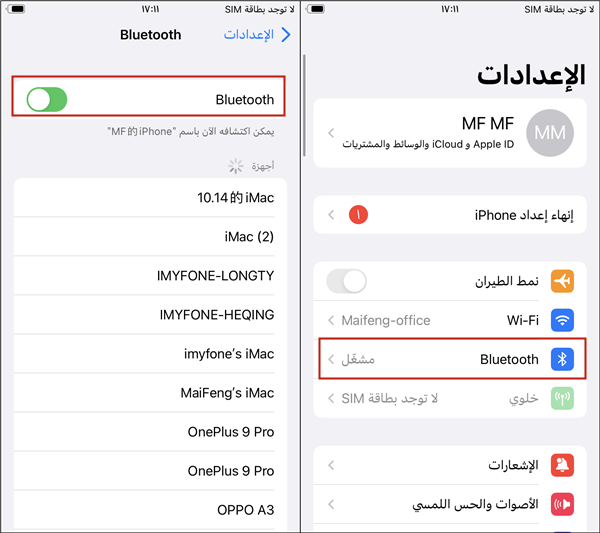
6التحقق من كابل USB
إذا فشل نقل بيانات الآيفون بالطريقة اللاسلكية، يمكنك أيضًا محاولة استخدام طريقة النقل السلكية.
ما عليك سوى استخدام كابلين من نوع Lightning إلى USB لربط الجهازين معًا، وبذلك يمكنك بدء نقل البيانات الهامة. بالإضافة إلى ذلك، نوصي أيضًا باستخدام كابلات معتمدة رسميًا لتجنب تلف الهيكل أو مشكلة عدم اكتمال نقل البيانات على الآيفون 14/13.

إذا قمت بذلك، فيمكنك التحقق مرة أخرى مما إذا كان كابل البيانات معطوبًا. يمكنك توصيل الـ USB بأجهزة أخرى ومعرفة ما إذا كان بإمكانك نقل البيانات. إذا لم يتم ذلك، فهذا يعني أنك بحاجة إلى استخدام كابل بيانات جديد.
أفضل برامج النسخ الاحتياطي لبيانات iPhone (نقل البيانات مباشرة إلى الهاتف)
على الرغم من أن وظيفة النقل السريع في Move to iOS مفيدة جدًا، يجب أن تكون قلقًا للغاية عندما تواجه فشل نقل البيانات من iPhone، خاصة إذا فقدت بيانات مهمة أثناء العملية. لهذا السبب، وجدنا أداة بديلة مفيدة - iMyFone D-Back لنظام iOS، وتساعدك على إكمال نقل البيانات بنقرة واحدة.
فيما يلي دليل مفصل خطوة بخطوة لنقل بيانات iPhone إلى هاتف آخر مباشرة:
الخطوة 1: باستخدام USB لتوصيل iPhone، نسخ البيانات احتياطيًا إلى الكمبيوتر.

الخطوة 2: بمجرد أن يكتشف البرنامج أجهزة iOS بنجاح، انقر على "التالي" للمتابعة.
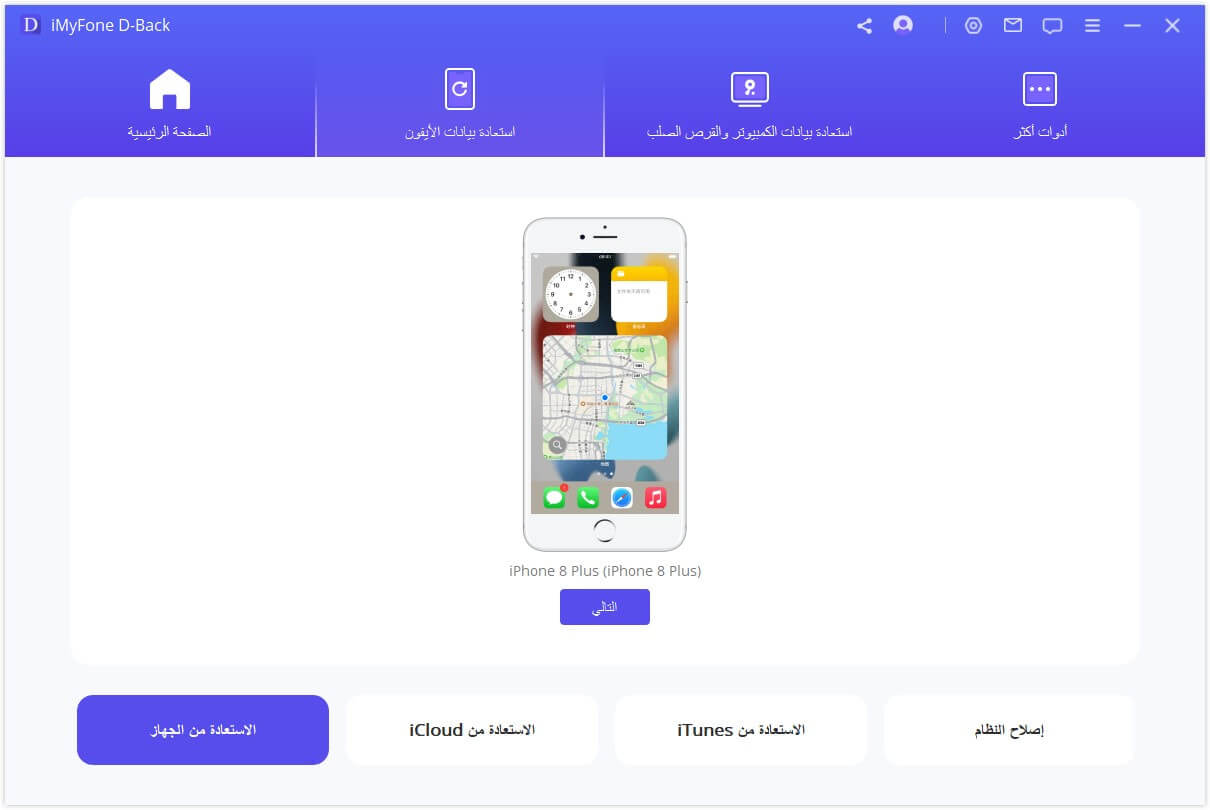
الخطوة 3: بعد مسح بيانات iPhone، حدد البيانات التي تريد نقلها وانقر على زر استرجاع في الزاوية اليمنى السفلية.
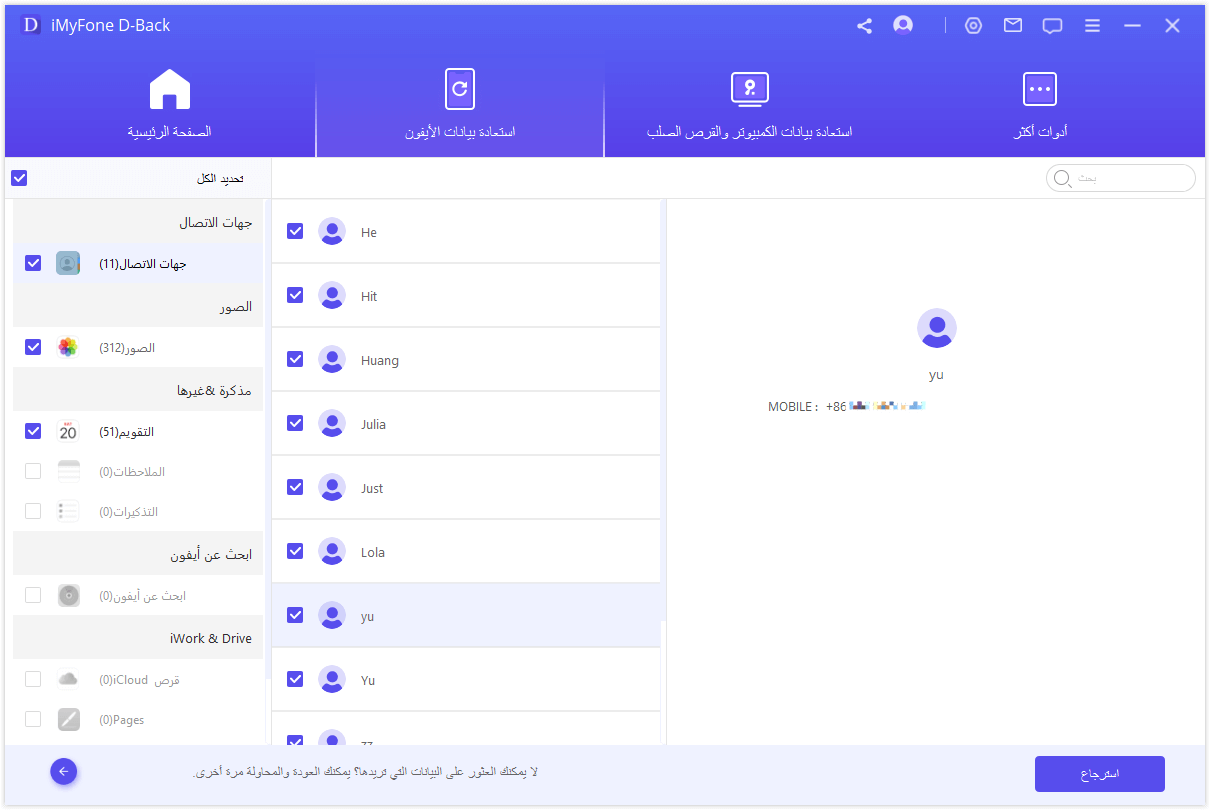
الخطوة 4: بعد حفظ البيانات على جهاز الكمبيوتر الخاص بك، افصل جهاز USB وقم بتوصيل جهاز iPhone آخر. حدد وحدة "استعادة بيانات iTunes"، يمكنك رؤية معلومات بيانات النسخ الاحتياطي.
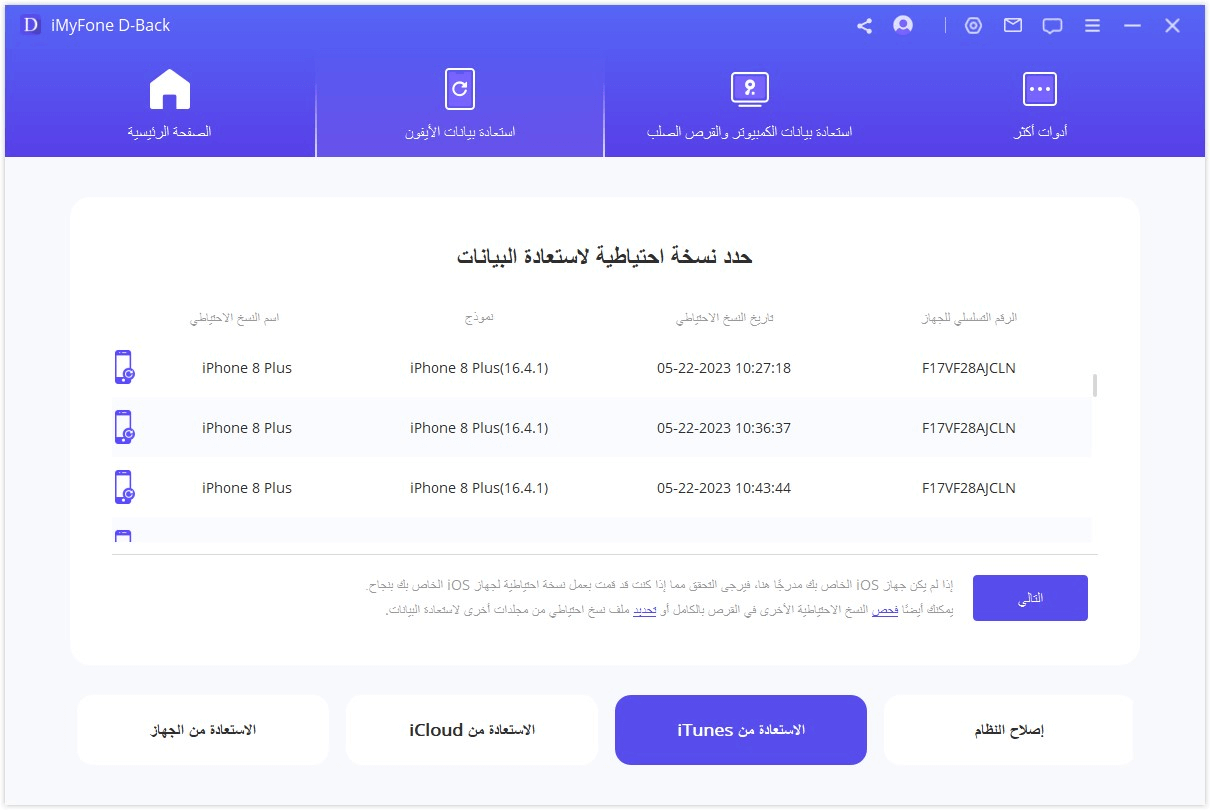
الخطوة 5: ثم انقر على مسح، سترى بيانات ملف مختلفة، ثم انقر على "استعادة إلى الجهاز" في الزاوية اليمنى السفلية.
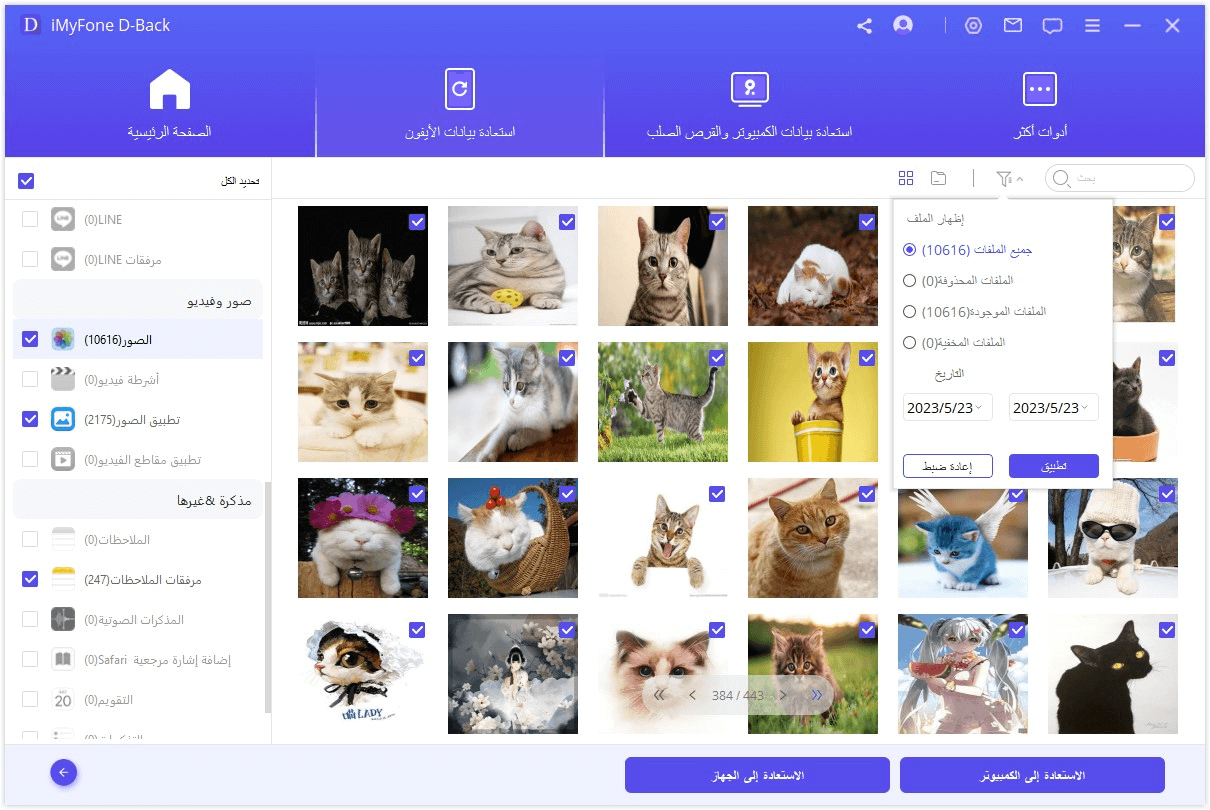
الخطوة 6: أخيرًا، انتظر حتى ينتهي شريط التقدم، وسيتم نقل بياناتك إلى iPhone آخر بنجاح.
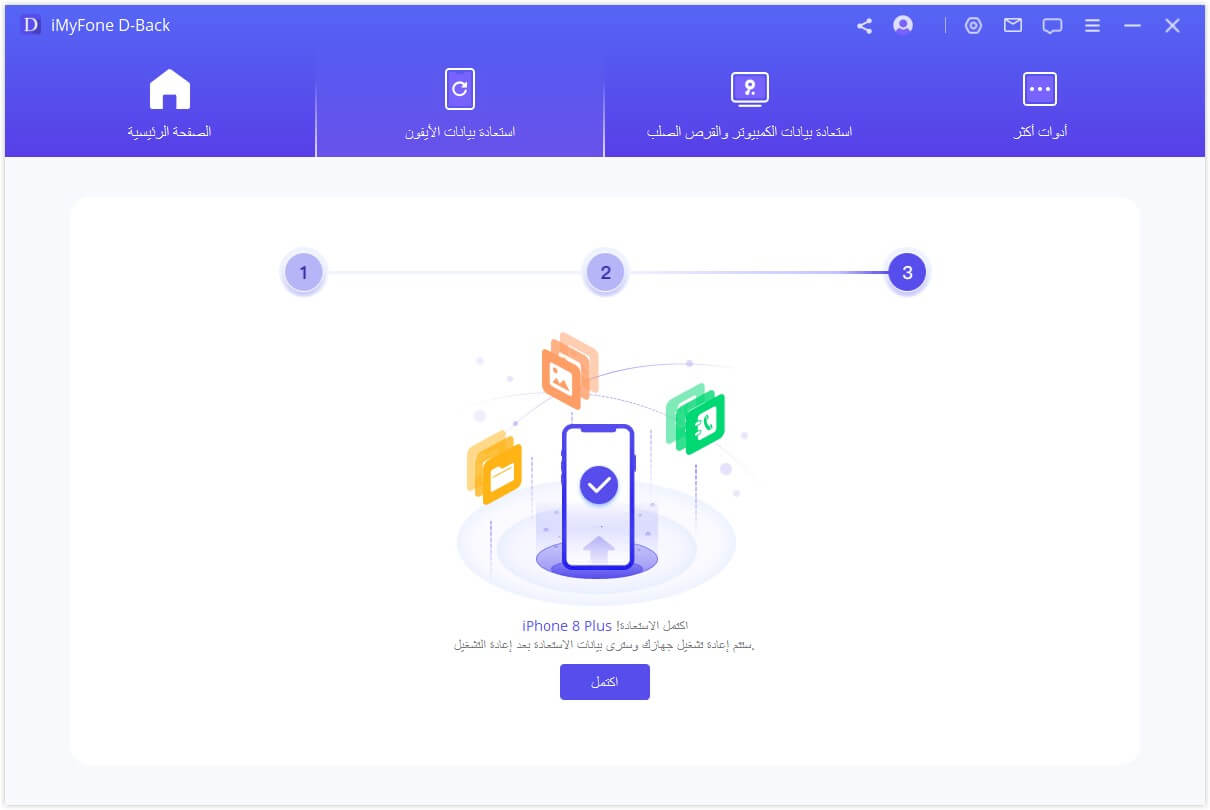
لا يقوم iMyFone D-back بنقل البيانات فحسب، بل يدعم أيضًا النسخ الاحتياطي والاستعادة لأكثر من 18 نوعًا من البيانات، مثل: استرجاع الملاحظات المحذوفة من الايفون، استعادة المكالمات المحذوفة من الايفون، وأسئلة أخرى.
الخلاصة
الآن بعد أن تعرفت على الأسباب وراء فشل نقل البيانات من ايفون لايفون، يمكنك تجربة الحلول البسيطة التي ذكرناها لتتم عملية النقل بنجاح وسلاسة.
وإذا كنت تبحث عن طريقة أكثر أمانًا وفعالية لـ حل مشكلة نقل البيانات من ايفون لايفون دون فقد أي ملفات، فننصحك بتجربة iMyFone D-Back — أداة ذكية تساعدك على استعادة البيانات ونقلها بسهولة في بضع خطوات فقط.
لا تنتظر أكثر! جرّب D-Back الآن واستمتع بتجربة نقل بيانات خالية من المتاعب على جهازك الجديد.